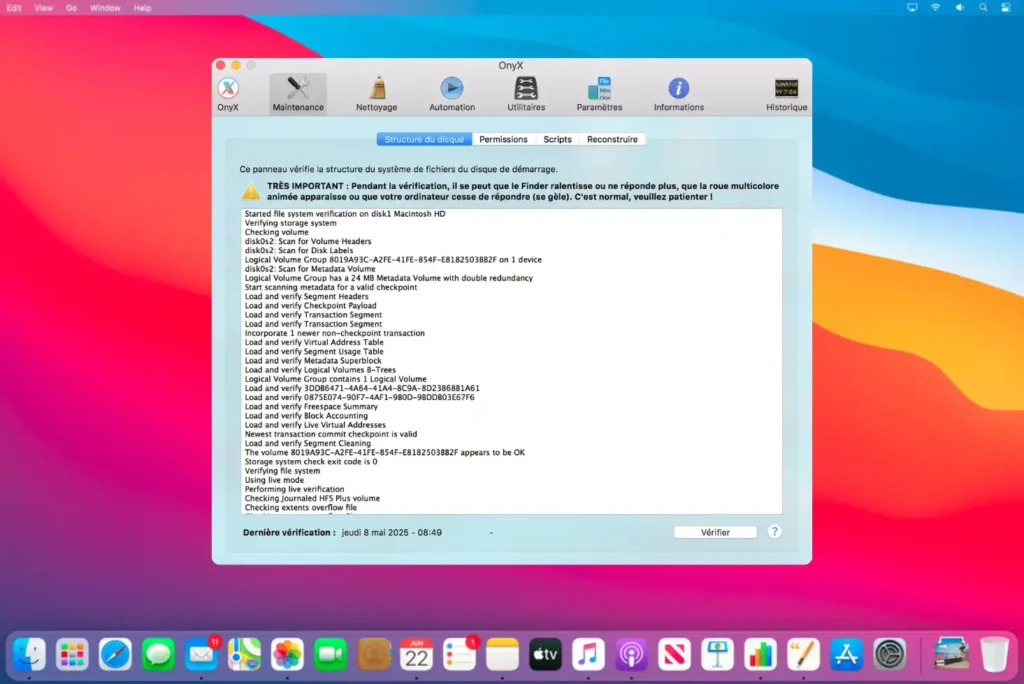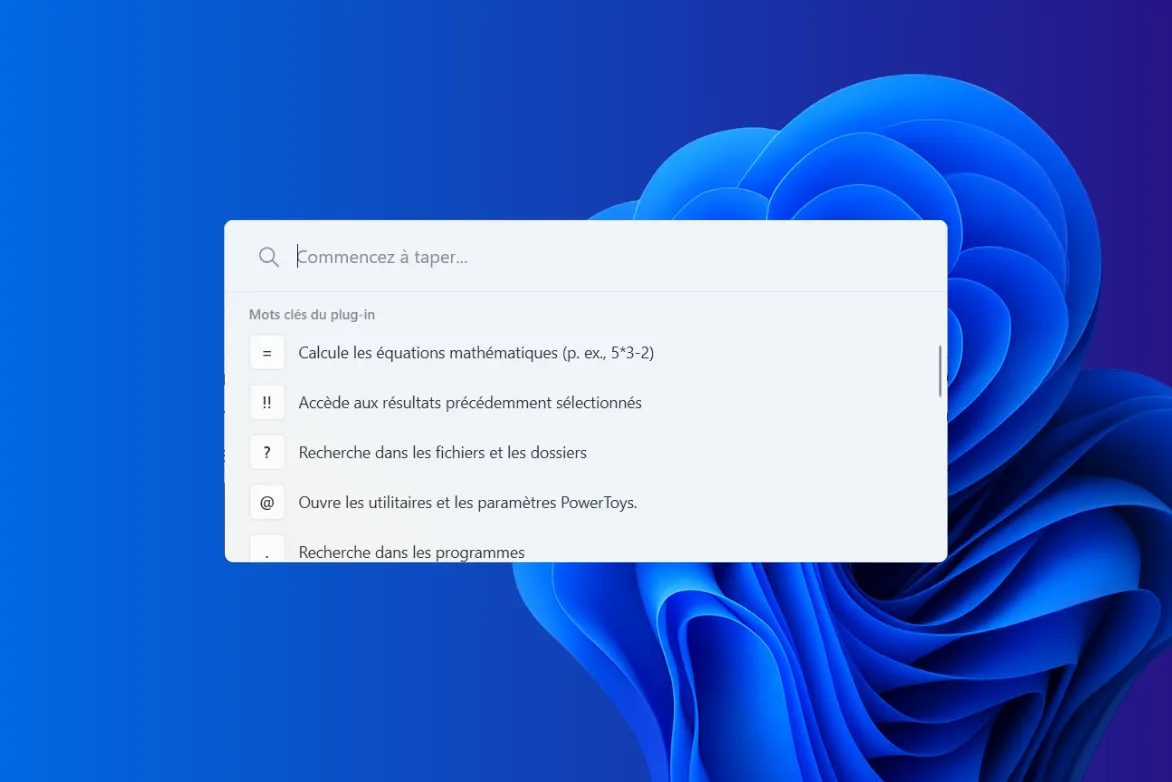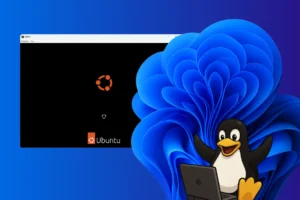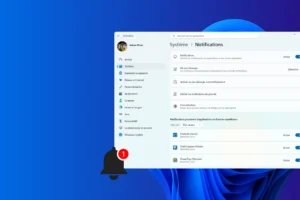Qui n’a jamais pesté devant un Mac qui rame, alors qu’il fonctionnait parfaitement il y a quelques mois ? Avant de songer à changer de machine ou d’acheter un logiciel cher, sachez qu’il existe des solutions gratuites pour lui redonner de la vitesse. Dans cet article, découvrez les meilleures astuces pour nettoyer votre Mac, libérer de l’espace et booster ses performances, simplement et sans frais.
Comment nettoyer un Mac gratuitement et améliorer ses performances ?
- Pourquoi mon Mac est lent ? Voici les 3 causes principales à vérifier
- Comment nettoyer son Mac gratuitement ?
- OnyX : le meilleur utilitaire gratuit pour entretenir votre Mac
- Nettoyer et optimiser votre Mac avec OnyX
Pourquoi mon Mac est lent ? Voici les 3 causes principales à vérifier
Avant de chercher à nettoyer ou optimiser votre Mac, il est essentiel d’identifier ce qui ralentit réellement votre machine. Plusieurs facteurs peuvent s’accumuler avec le temps :
- Trop de fichiers temporaires et de caches : À chaque utilisation, votre Mac crée des fichiers temporaires pour accélérer certaines tâches (par exemple pour ouvrir plus vite vos applications). Mais à long terme, ces caches s’accumulent et prennent de la place inutilement.
- Applications en arrière-plan : Même si vous ne les voyez pas, certaines applications restent actives en arrière-plan (processus, mises à jour automatiques, synchronisation cloud, etc.). Elles consomment de la mémoire vive (RAM) et autres ressources, ce qui peut considérablement ralentir les performances générales si vous avez un Mac plus ancien.
- Disque plein ou index corrompus : Lorsque le disque de votre Mac est presque plein, le système manque d’espace pour gérer les fichiers temporaires et la mémoire virtuelle. Si des index comme Spotlight (la recherche) ou LaunchServices (qui gère les icônes et associations de fichiers) sont corrompus, cela peut provoquer des lenteurs et des bugs d’affichage.
Découvrez aussi les meilleurs logiciels de nettoyage sur MacOS.
Comment nettoyer son Mac gratuitement ?
Une fois que vous avez identifié ce qui ralentit votre Mac, il est temps de passer à l’action ! Bonne nouvelle : beaucoup de tâches de nettoyage peuvent se faire sans dépenser un centime, simplement en utilisant les outils déjà présents sur votre machine ou des utilitaires gratuits comme OnyX. Voici un guide simple à suivre :
Vider la corbeille et le dossier des téléchargements
Cela peut sembler basique, mais beaucoup d’utilisateurs oublient que les fichiers placés dans la corbeille continuent d’occuper de l’espace disque. Assurez-vous de vider la corbeille régulièrement. De même, allez voir dans votre dossier Téléchargements : il est souvent rempli de fichiers oubliés (anciens PDF, images, .dmg d’installation) que vous pouvez supprimer sans risque.
Supprimer les applications inutilisées
Certaines applications installées il y a longtemps ne sont plus jamais ouvertes, mais continuent de prendre de la place, parfois même de s’exécuter en arrière-plan. Faites le tri : allez dans votre dossier Applications, identifiez ce que vous n’utilisez plus et désinstallez proprement (en glissant dans la corbeille, ou mieux, en utilisant un désinstallateur si nécessaire).
Vider les caches applications et système
Les caches accumulés (dans Safari, Mail, les applications tierces…) peuvent être nettoyés manuellement, mais cela demande de fouiller dans les bonnes bibliothèques système, une opération un peu risquée si vous n’êtes pas sûr de vous. Sinon, vous pouvez utiliser OnyX (voir ci-dessous), un utilitaire gratuit qui permet de sélectionner les caches à vider en toute sécurité et de lancer des scripts de maintenance pour remettre votre Mac à neuf.
OnyX : le meilleur utilitaire gratuit pour entretenir votre Mac
OnyX est un utilitaire gratuit et puissant pour macOS, développé depuis 2003 par Titanium Software. Il permet d’effectuer des tâches avancées de nettoyage, de maintenance et de personnalisation du système, grâce à une interface utilisateur qui évite de passer par des lignes de commande complexes. Parmi ses fonctions phares : la suppression des caches système, la vérification et réparation des structures de disque, l’exécution de scripts d’entretien et la reconstruction d’index comme Spotlight ou LaunchServices.
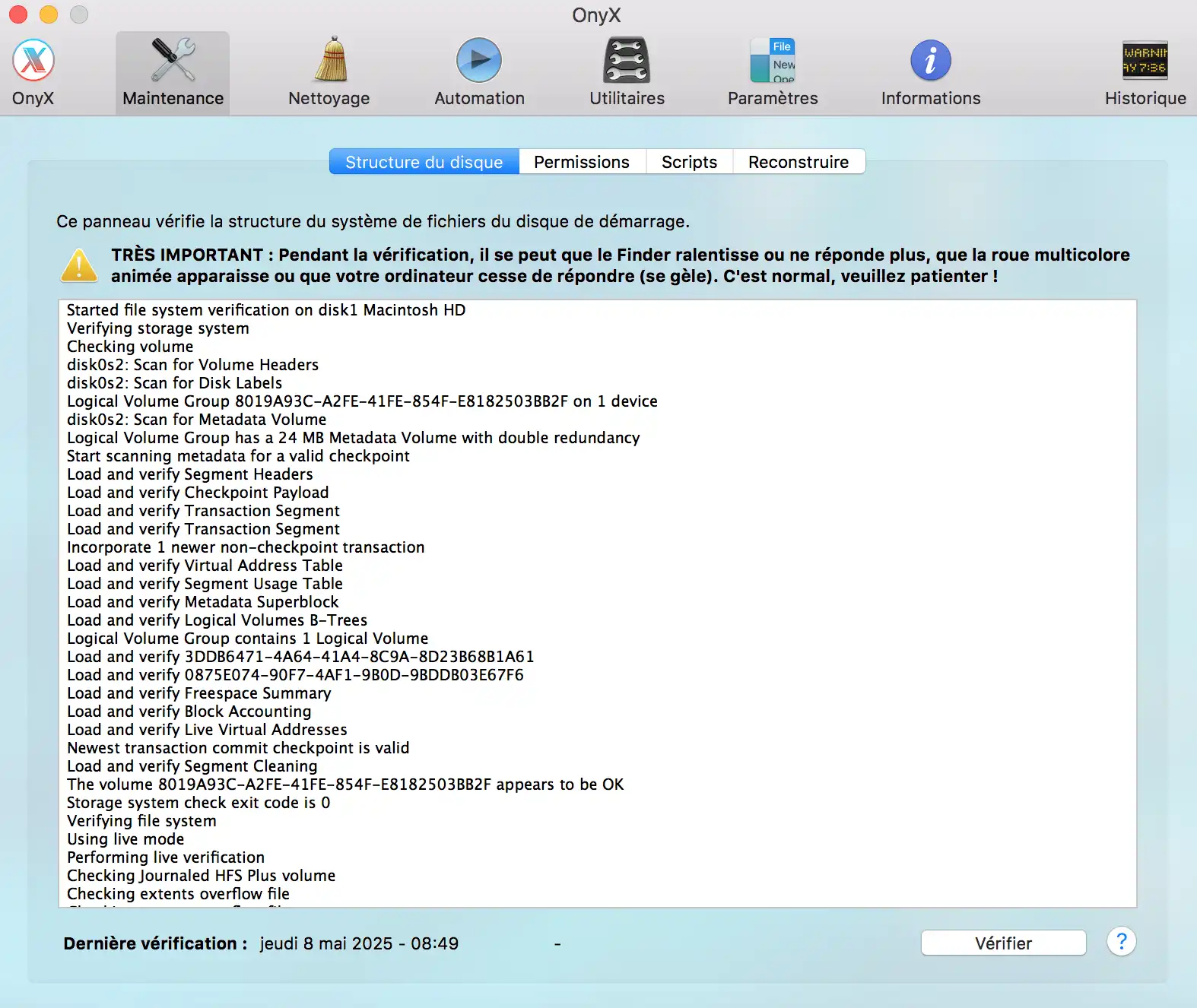
Chaque version d’OnyX est spécifiquement conçue pour une version précise de macOS. Bien qu’extrêmement utile, l’outil demande un minimum de prudence : il est recommandé de sauvegarder ses données avant de lancer les nettoyages et de bien comprendre les options sélectionnées, pour éviter tout effet indésirable sur le fonctionnement du Mac.
Retrouvez ici toutes nos astuces pour le système d’exploitation MacOS.
Nettoyer et optimiser votre Mac avec OnyX
Si vous cherchez un moyen gratuit de redonner un coup de jeune à votre Mac, OnyX est l’un des meilleurs outils disponibles. Voici un guide pour vous accompagner pas à pas, même si vous n’êtes pas expert.
- Commencez par télécharger OnyX depuis le site officiel Titanium Software.
Assurez-vous de choisir la version qui correspond exactement à votre version de macOS, car chaque version du système a besoin de sa propre version de l’outil.
- Une fois téléchargé, installez-le comme n’importe quelle autre application : glissez simplement l’icône dans votre dossier Applications.
Avant de l’ouvrir, il est conseillé de fermer toutes vos autres applications et de sauvegarder vos fichiers importants, car certaines opérations nécessiteront un redémarrage.
Lorsque vous lancez OnyX pour la première fois, il vous demandera l’autorisation d’accéder au disque (une exigence normale pour pouvoir analyser et réparer).
- Acceptez, puis laissez-le vérifier la structure du disque au lancement : c’est une étape essentielle pour s’assurer que tout est sain avant de modifier quoi que ce soit.
- Pour effectuer un nettoyage simple, rendez-vous dans l’onglet Maintenance.
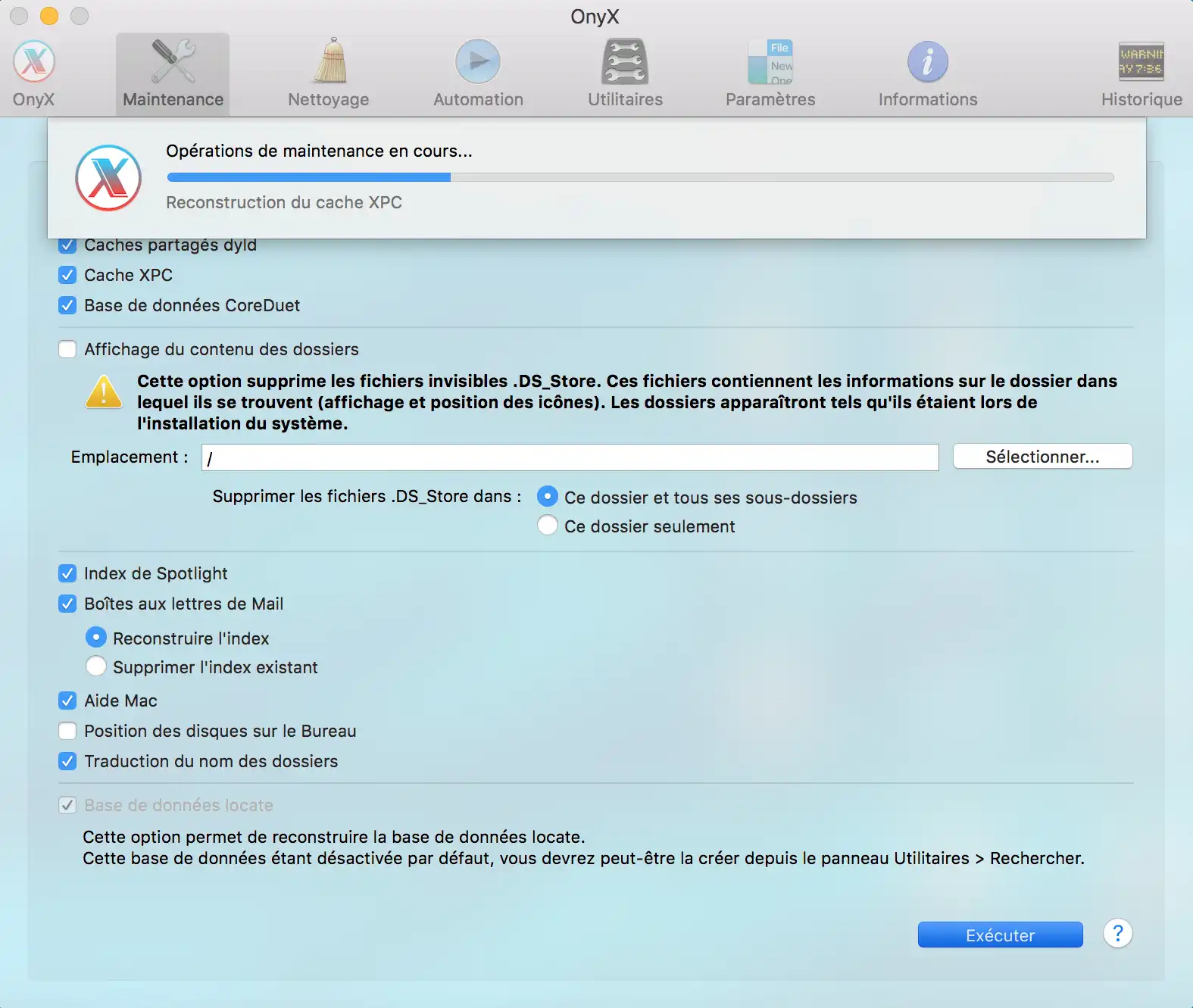
Là, vous verrez plusieurs options, mais inutile de tout sélectionner : concentrez-vous sur l’essentiel. Cochez les cases liées au nettoyage des caches partagés, du cache XPC et de la base de données CoreDuet. Ces éléments permettent de supprimer des fichiers temporaires qui peuvent ralentir le système.
Ensuite, cochez l’option Reconstruire l’index sous Index de Spotlight si vous avez remarqué que vos recherches dans le Finder sont lentes ou incomplètes. Vous pouvez aussi cocher la réinitialisation de LaunchServices (s’il apparaît), ce qui permet de corriger les problèmes d’icônes ou d’applications qui ne s’ouvrent plus avec le bon programme par défaut.
- Passez ensuite à l’onglet Nettoyage pour aller un peu plus loin.
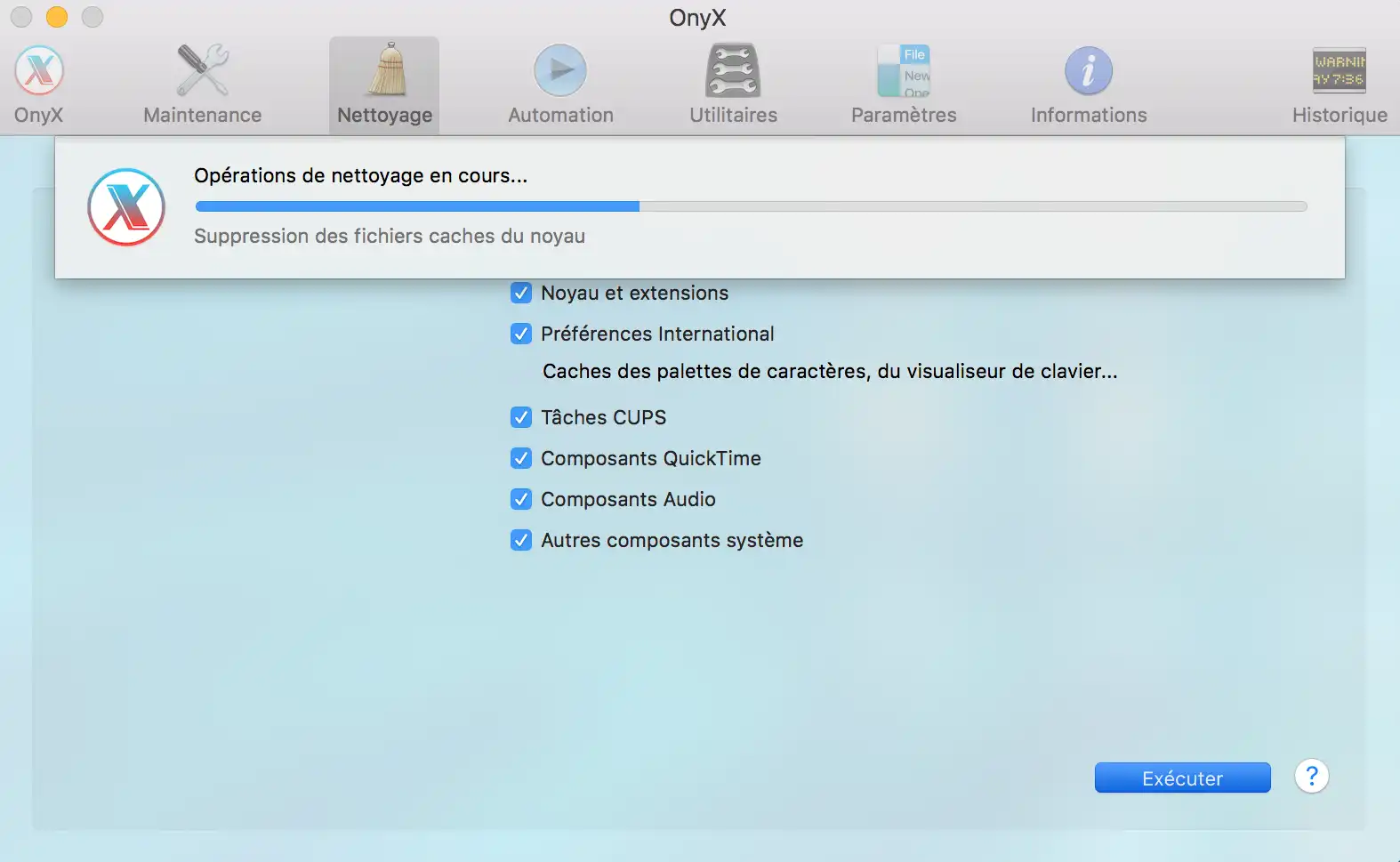
Là encore, concentrez-vous sur les caches principaux : noyau et extensions, préférences internationales, composants système, QuickTime, audio. Ces nettoyages effacent des éléments que macOS recréera automatiquement au besoin et permettent souvent de résoudre de petites lenteurs ou des comportements bizarres du système.
- Une fois vos sélections faites, cliquez sur Exécuter et laissez OnyX travailler.
Selon la quantité de fichiers à nettoyer et les opérations choisies, cela peut prendre quelques minutes.
À la fin, le logiciel vous demandera de redémarrer votre Mac pour que toutes les modifications prennent effet. Redémarrez sans hésiter : c’est une étape clé pour finaliser le nettoyage et repartir sur une base saine.
Et voilà ! Sans avoir eu besoin de logiciel payant, vous avez nettoyé votre Mac, reconstruit ses index essentiels et optimisé ses performances. Répétez ce type d’entretien une à deux fois par an ou uniquement si vous rencontrez des problèmes particuliers. Pas besoin d’en abuser, mais bien utilisé, OnyX reste un allié puissant pour maintenir votre Mac en pleine forme.